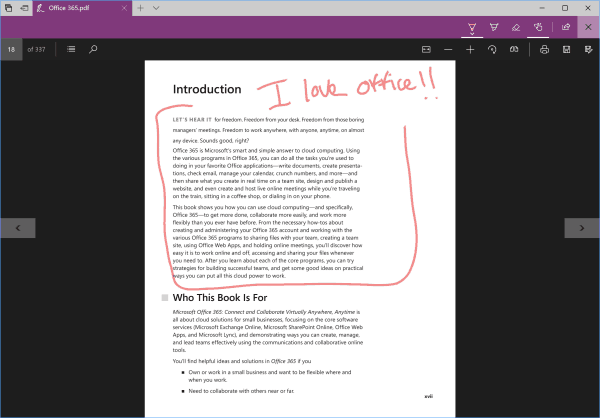Как да намерите версията на BIOS на вашия компютър по лесния начин
железария Windows / / March 17, 2020
Последна актуализация на
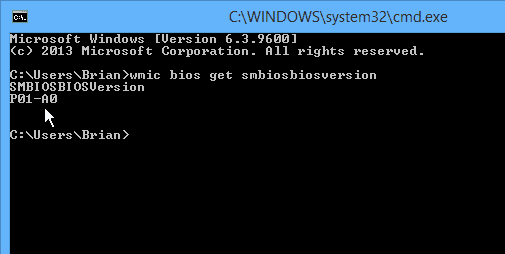
Ако имате проблеми с хардуера с вашия компютър, може да се наложи да актуализирате фърмуера. Но първо трябва да знаете текущата версия на BIOS.
Ако имате проблеми с хардуера с вашия компютър, изграждате и се нуждаете от най-новата актуализация на фърмуера, първо трябва да знаете коя версия на BIOS работи в момента. След това можете да проверите уебсайта на производителя, за да видите дали има по-нова версия.
Важно: Актуализирането на вашия BIOS може да бъде сложно и не е за слабо сърце. Ако не сте потребител на захранване или ви е удобно да се забърквате, не го правете. Ако инсталирате грешно нещо или ако нещо се обърка по време на актуализацията, можете напълно да тухлите вашия компютър. Всъщност го видях там, където дори не можете да зареждате от устройство за възстановяване, за да възстановите системата. Определено ще искате да вземете всички предпазни мерки, преди да се забъркате с вашия BIOS, като създаване на стартираща Windows SD карта или флаш устройство
Наистина, когато се стигне до него, ако компютърът ви работи добре, няма нужда да се притеснявате за актуализиране на BIOS. Но понякога се изисква, ако имате проблеми с зареждането на компютъра си правилно. Или в някои случаи, можете да актуализирате BIOS, за да получите други функции, като например стартиране виртуални машини чрез Hyper-V.
Намерете Вашата версия на BIOS на компютъра по лесния начин
Видях много техници, които влизат в BIOS, само за да проверят коя версия е. Това отнема много време и караница - има по-лесен начин, всъщност няколко от тях. Първо, лесен и удобен метод е да използвате безплатна програма, за да я намерите. Има няколко безплатни комунални услуги, които ще направят трика, но любимият ми е Speccy. Той е разработен от Piriform, създателите на популярните CCleaner.
Изтеглете и инсталирайте Speccy. Стартирайте го и Speccy ще анализира вашата система - което трябва да отнеме само няколко секунди. Кликнете Дънни платки в левия прозорец, тогава ще видите вашата BIOS версия. На снимката по-долу можете да видите, че моята е P01-A0.
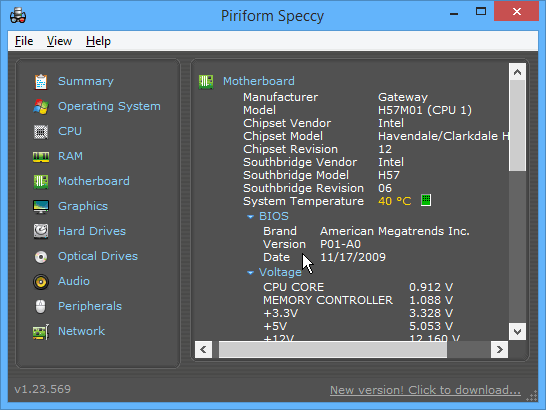
Използвайте регистъра
Ако се чувствате удобно да влезете в системния регистър на Windows, лесно е да намерите вашата версия на BIOS. Отворете регистъра, като натиснете Windows Key + R да изведете диалоговия прозорец Изпълнение и Тип:регентство и натиснете Enter или щракнете върху OK.
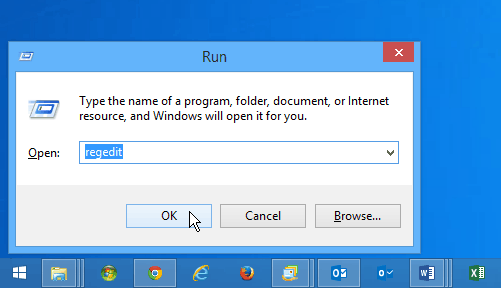
След това отидете на HKEY_LOCAL_MACHINE \ ОБКОВ \ ОПИСАНИЕ \ BIOS и в десния прозорец потърсете низ на BIOSVersion. Тук в моя пример имам настолен компютър Gateway и той ми казва, че моята версия е P01-A0 - точно както Speccy направи.
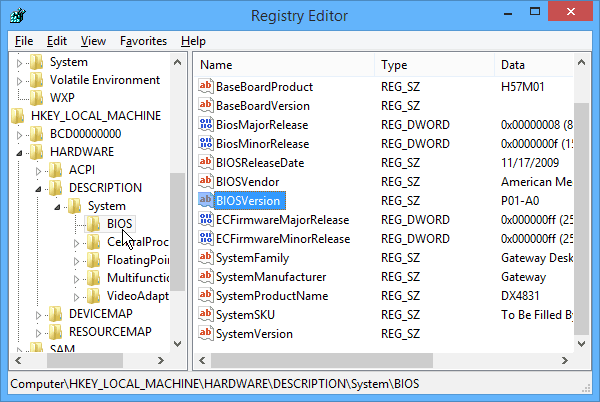
Използвайте командния ред
Това вероятно е най-бързият метод за намиране на вашата версия на BIOS. Просто отворете командния ред и Тип:wmic bios получава smbiosbiosversion след това натиснете Enter. В снимката по-долу можете да видите, че това е проста команда, която ви дава версията на BIOS:
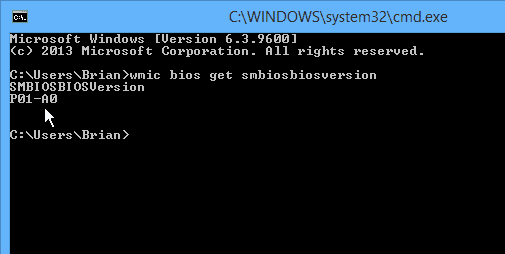
След като знаете текущата версия на BIOS, можете да се насочите към уебсайта на производителя на компютър и да потърсите дали има налична по-нова версия. В този случай мога да получа актуализация, която подобрява няколко неща.
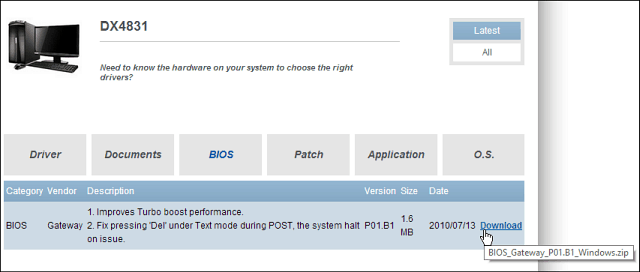
заключение
Няма да се занимавам с това как актуализирате BIOS на компютъра, защото инструкциите за всеки производител се различават толкова много. Когато изтеглите новата версия, обикновено ще намерите указанията как да актуализирате в отделен файл „Прочетете ме“.
Уверете се, че ги прочетете внимателно и направете всичко дословно, както е обяснено. Или ако компютърът все още е в гаранция, не забравяйте да се включите в техническата поддръжка.
Освен това, не забравяйте, че фърмуерът на вашия Wi-Fi рутер трябва да се актуализира и от време на време. Много по-лесно е да се направи и може драстично да се подобри производителността и стабилността. За повече информация относно актуализацията на вашия рутер, прочетете:
Как да надстроите фърмуера на рутера